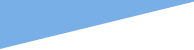|
Ontrack EasyRecovery Pro: восстановление информации на жестком диске
В прошлом номере обещал
немного поговорить о процессе восстановления информации на винте после ее
благополучной потери. Обещание выполняю. Как я уже говорил в прошлом
номере, после переустановки 2000 форточек оказалась потерянной вся
информация на одном из логических дисков. Дело осложнялось тем, что этот
логический диск по ходу дела был два раза переформатирован, один раз
принял участие в качестве пациента для программы fdisk, а еще на него была
произведена частичная запись кой-какой информации. Вот такая фигня.
Собственно, особых надежд на возможность получить назад потерянные данные
я не питал, но тем не менее попробовать никогда не поздно. В качестве
средства восстановления был выбран продукт под названием EasyRecovery Pro
фирмы Ontrack. Другого
просто под рукой в то время не было. Сразу скажу, что в результате работы
программы удалось восстановить примерно так процентов 50-70 информации
(это при том, что до этого диск два раза форматировался, один раз
"разбивался" fdisk'ом, и поверх дописывалась другая
информация).
Программа достаточна проста
в употреблении и особых навороченных и запутанных действий в ходе работа
от пользователя не требует. После запуска программы имеет следующее окно
программы (типа пригласительного экрана):
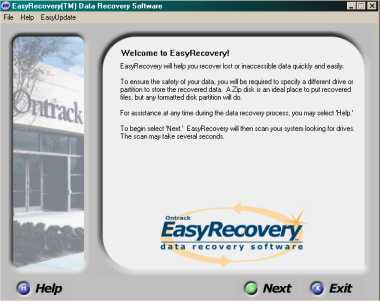
Написано там следующее:
|
Добро пожаловать к Изи
Рикавери!
Изя_Рикавери поможет вам восстановить
утерянные или недоступные данные быстро и легко :).
Дабы
гарантировать вам сохранность (целостность) данных (имеется ввиду
тех, что будут восстановлены, если будут...:), вам необходимо
указать либо другой диск (физический), либо другой раздел
(логический диск) для сохранения всех результатов восстановления.
Типа зип-диск - идеальное место, но подойдет и любой другой
приемлемый носитель (хорошее замечание...:).
Для
получения помощи в процессе восстановления данных можете жать на
"Help" (хорошо, не написали "кричите "Хэлп!!!").
Чтобы
начать жмите на "Next". Изя Рикавери проведет сканирование вашей
офигевшей системы на предмет наличия в ней винтов и
дисков(_:)_). |
Следующее окно содержит
общую информацию об обнаруженных физических и логических дисках:
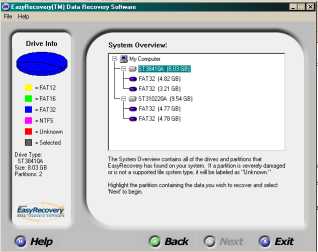
На этом этапе необходимо
выбрать тот логический диск, с которого вы потеряли информацию. Здесь же
можно через меню "File">"Disk Diagnostic" запустить диагностику
выбранного физического диска на предмет разного рода ошибок (я так
понимаю, что физических). После выбора нужного раздела (логического диска)
жмем на "Next". Появляется следующее окно:
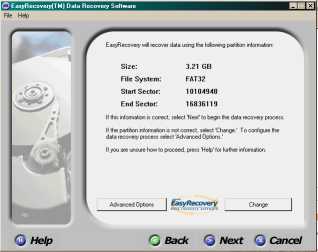
Имеем информацию о выбранном
на предыдущем шаге логическом диске. Если информация верна (т.е. выбрали
нужный диск), то жмем на "Next", если нет, то или на "Back" (если случайно
выбрали не тот логический диск), или на "Change" (если нас что-то не
удовлетворяет в информации о выбранном разделе). Тут же есть кнопка
"Advanced Options" - для изменения настроек программы, при нажатии на
которую имеем следующее:
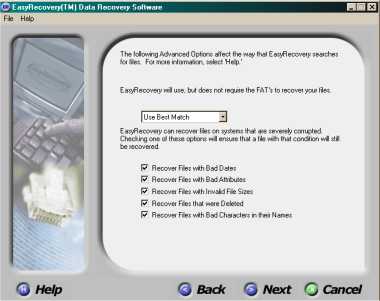
В выпадающем списке можно
выбрать, какая копия FAT будет использоваться при восстановлении (хотя
можно выбрать режим игнорирования информации из FAT). Конкретно, следующие
варианты: копия FAT 1, копия FAT 2, наиболее подходящая (соответствующая
действительности) копия FAT ("Use Best Match"), и собственно режим
игнорирования FAT ("Ignore FAT"). Внизу флажками отмечены типы файлов,
которые должны быть восстановлены и удовлетворяющие различным критериям
(по порядку, сверху вниз):
- Восстанавливать файлы с некорректными датами.
- Восстанавливать файлы с некорректными атрибутами.
- Восстанавливать файлы с неправильно указанным размером.
- Восстанавливать файлы, которые были удалены.
- Восстанавливать файлы с некорректными символами в именах.
Можете убрать флажок, если какое-то условие вас не интересует - соответственно и
такие файлы восстанавливаться программой не будут. В общем, понажимали -
пора и меру знать. После очередного нажатия на "Next" лицезреем следующий
экран, причем уже не статичный:
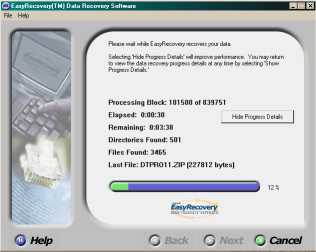
Здесь видны индикатор
прогресса, показывающий процент выполнения операции поиска потерянных
данных, и информация файле, обрабатываемом в текущий момент. После того,
как процесс сканирования завершится, появится следующее окно:
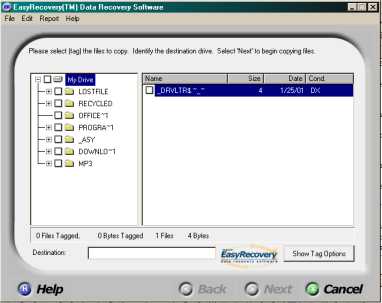
Тут совсем просто - выбираем
либо целые каталоги или сразу весь раздел (все это в левой панели), либо
отдельные файлы (в правой панели). Причем в колонке "Cond." можно видеть
дополнительную информацию о файлах:
- D Deleted - удален.
- X Invalid chain, perhaps a cross-linked file or runlist that doesn’t match its size - дело дрянь, если короче.
- d File with a bad date: after today or with invalid values (e.g., 35-50-2000) - неверная дата файла.
- a Bad (undefined or invalid) attribute - неопределенные или плохие атрибуты файлы.
- n Bad name: has invalid characters - неправильное имя файла с некорректными символами.
- s Bad size: file is larger than the partition - неправильный размер файла.
Если какой-то атрибут имеет синий цвет, то дело поправимо, если красный, то дело - дрянь.
Итак, после выделения нужных нам
файлов нужно прописать место, куда все это будет свалено - как уже
говорилось - лучше на другой логический диск (причины понятны, я надеюсь).
Пишется это внизу, в окошке под названием "Destination". После чего жмем
на "Next" и ждем окончания процесса. Или, если времени нет, можно
сохранить текущий сеанс на прерванном месте в файл, а потом загрузив его,
продолжить выполнение восстановления ("File">"Resume Recovery"). После
окончания процесса восстановления можно начинать разгребать кашу -
открываем тот каталог, куда все свалили, и смотрим, что да как. Здесь
можно обнаружить, что не все файлы остались целы - что-то не открывается,
что-то повреждено, но все, что можно было восстановить - восстановлено. Во
как. Кажется, все.
|